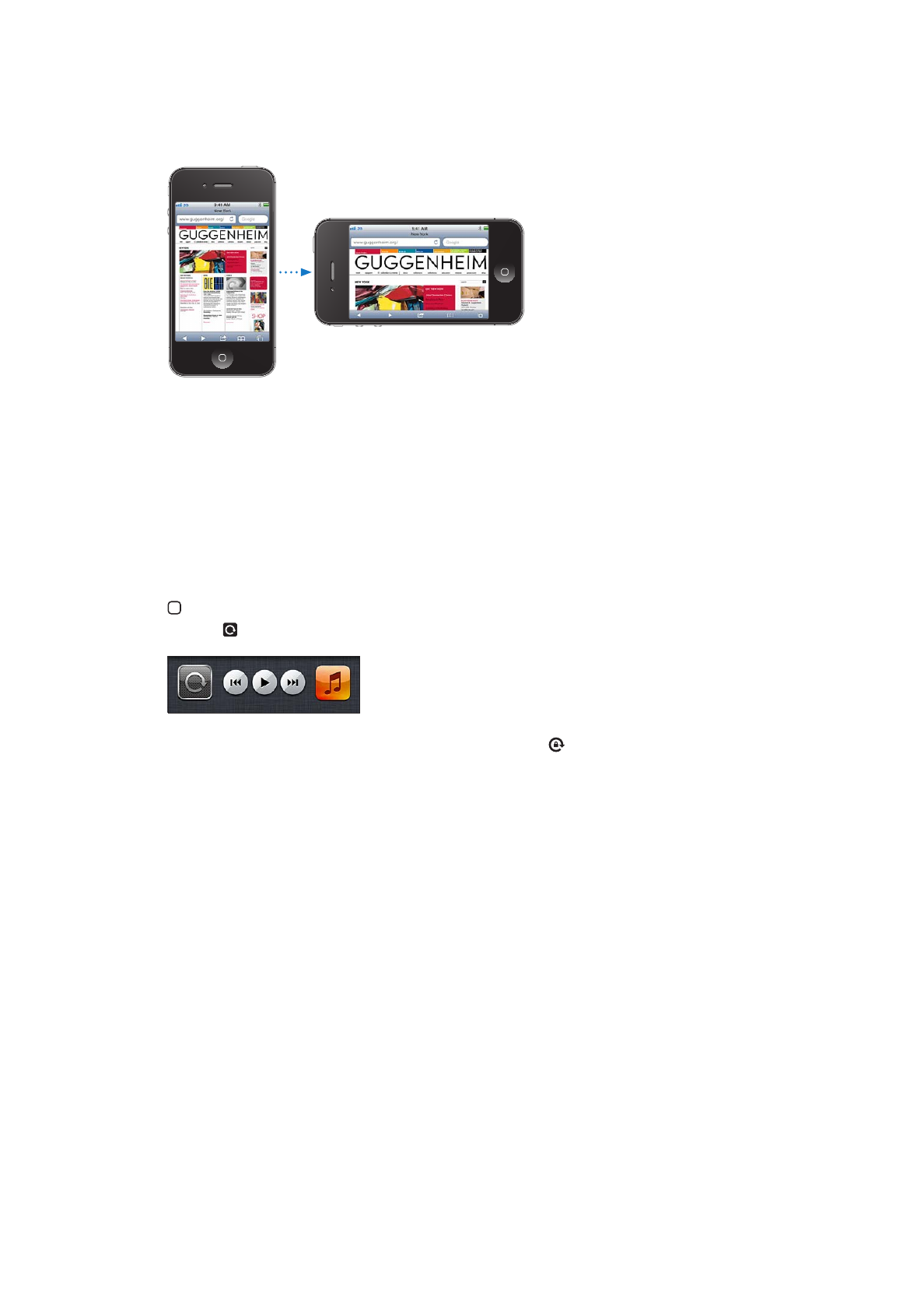
Εξατομίκευση της οθόνης Αφετηρίας
Τακτοποίηση εφαρμογών
Έχετε τη δυνατότητα να εξατομικεύσετε τη διαρρύθμιση των εικονιδίων στην οθόνη Αφετηρίας
—περιλαμβάνοντας τις εφαρμογές στο Dock, στο κάτω μέρος της οθόνης. Αν επιθυμείτε,
μπορείτε να τα διαρρυθμίσετε σε πολλές οθόνες Αφετηρίας. Επίσης, μπορείτε να οργανώνετε
εφαρμογές με συλλογή τους σε φακέλους.
Νέα διαρρύθμιση των εικονιδίων:
1
Αγγίξτε παρατεταμένα οποιαδήποτε εφαρμογή στην οθόνη Αφετηρίας ώσπου να αρχίσει να
τρέμει.
2
Σύρετε τις εφαρμογές για να τις διαρρυθμίσετε.
24
Κεφάλαιο 3
Βασικές πληροφορίες
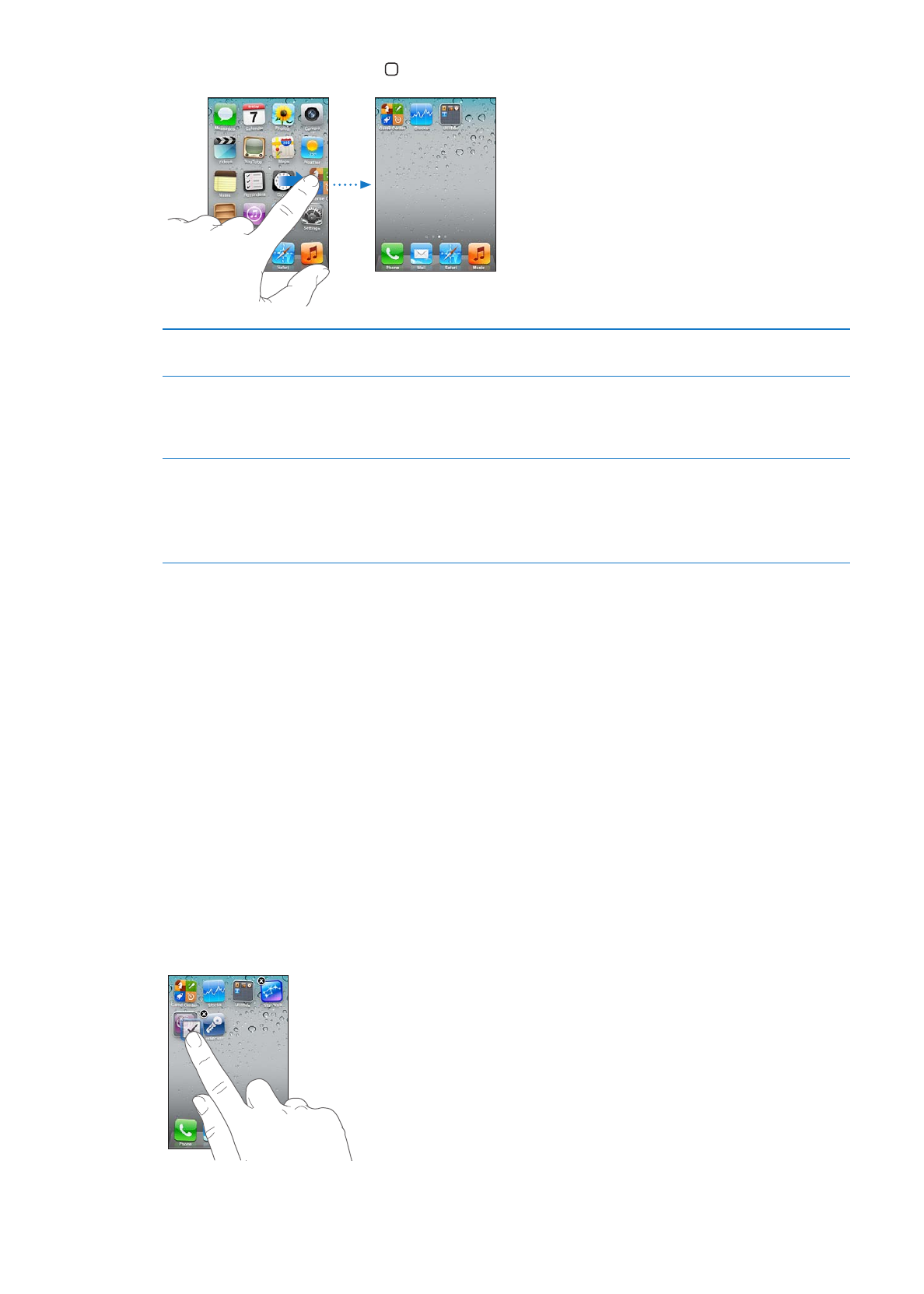
3
Πατήστε το κουμπί Αφετηρίας για να αποθηκεύσετε τη διαρρύθμισή σας.
Μετακίνηση εικονιδίου σε άλλη
οθόνη
Ενώ διαρρυθμίζετε τις εφαρμογές, σύρετε μια εφαρμογή στο άκρο της
οθόνης.
Δημιουργία πρόσθετων οθονών
Αφετηρίας
Ενώ διαρρυθμίζετε τις εφαρμογές, μετακινήστε απότομα προς την τέρμα
δεξιά οθόνη Αφετηρίας και μετά σύρετε την εφαρμογή στο δεξί άκρο
της οθόνης. Έχετε τη δυνατότητα να δημιουργήσετε έως 11 οθόνες
Αφετηρίας.
Επαναφορά της οθόνης Αφετηρίας
σας στην προεπιλεγμένη
διαρρύθμιση
Μεταβείτε στις Ρυθμίσεις > Γενικά > «Επαναφορά» και αγγίξτε
«Διαρρύθμιση οθόνης Αφετηρίας».
Με την επαναφορά της οθόνης Αφετηρίας, αφαιρείται κάθε φάκελος που
έχετε δημιουργήσει και εφαρμόζεται η προεπιλεγμένη ταπετσαρία στην
οθόνη Αφετηρίας σας.
Μπορείτε να προσθέσετε εικονίδια στην οθόνη Αφετηρίας για να ανοίξετε τις αγαπημένες
ιστοσελίδες σας. Βλ. «Web Clip» στη σελίδα 85.
Όταν το iPhone είναι φυσικά συνδεδεμένο με τον υπολογιστή σας (με το καλώδιο σύνδεσης
βάσης σε USB), μπορείτε να εξατομικεύσετε τις οθόνες Αφετηρίας σας χρησιμοποιώντας το
iTunes. Στο iTunes, επιλέξτε iPhone στη λίστα «Συσκευές» και μετά κάντε κλικ στις «Εφαρμογές»
στο επάνω μέρος της οθόνης.
Οργάνωση με φακέλους
Οι φάκελοι σας επιτρέπουν να οργανώνετε τις εφαρμογές στην οθόνη Αφετηρίας. Μπορείτε
να αποθηκεύσετε έως και 12 εφαρμογές μέσα σε ένα φάκελο. Το iPhone ονομάζει ένα φάκελο
αυτόματα όταν τον δημιουργείτε, βάσει της κατηγορίας των εφαρμογών που χρησιμοποιείτε
για να δημιουργήσετε το φάκελο. Μπορείτε να αλλάξετε το όνομα οποιαδήποτε στιγμή το
θελήσετε. Όπως και με τις εφαρμογές, μπορείτε να διαρρυθμίσετε διαφορετικά τους φακέλους
αν τους μεταφέρετε σε διαφορετικά σημεία στις οθόνες Αφετηρίας ή στο Dock.
Δημιουργία φακέλου: Αγγίξτε παρατεταμένα μια εφαρμογή μέχρι να αρχίσουν να τρέμουν οι
εφαρμογές στην οθόνη Αφετηρίας και μετά σύρετε την εφαρμογή επάνω σε μια άλλη εφαρμογή.
25
Κεφάλαιο 3
Βασικές πληροφορίες
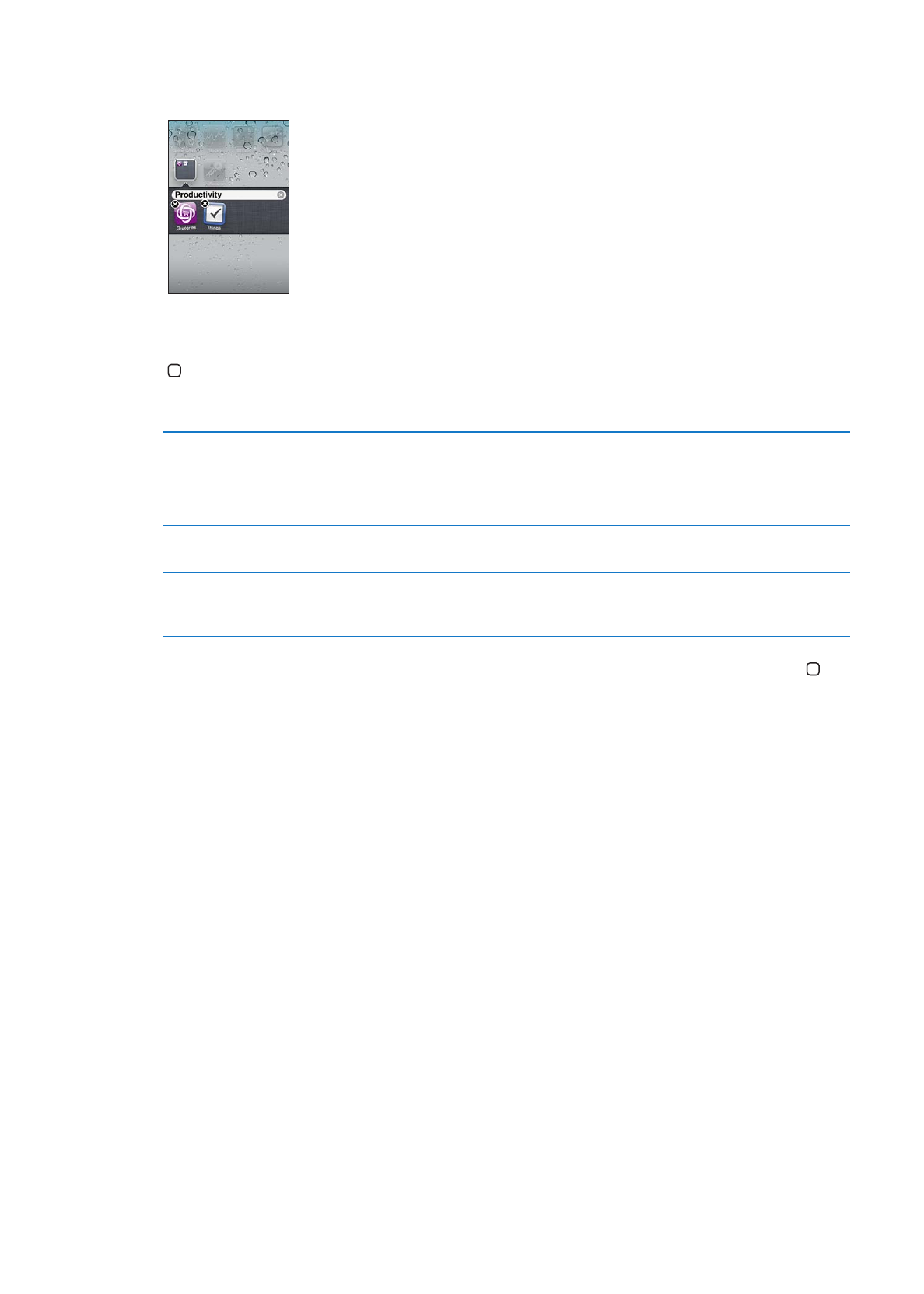
Το iPhone δημιουργεί ένα νέο φάκελο που περιέχει τις δύο εφαρμογές και εμφανίζει το όνομα
το φακέλου. Μπορείτε να αγγίξετε το πεδίο ονόματος και να εισάγετε διαφορετικό όνομα.
Αγγίξτε ένα φάκελο για να τον ανοίξετε και μετά αγγίξτε για να ανοίξετε μια εφαρμογή μέσα σε
αυτόν. Για να κλείσετε ένα φάκελο, αγγίξτε έξω από το φάκελο ή πατήστε το κουμπί Αφετηρίας
.
Κατά τη διαρρύθμιση εφαρμογών:
Προσθήκη εφαρμογής σε ένα
φάκελο
Σύρετε την εφαρμογή στο φάκελο.
Αφαίρεση εφαρμογής από ένα
φάκελο
Αγγίξτε για να ανοίξετε το φάκελο και μετά σύρετε την εφαρμογή έξω από
το φάκελο.
Διαγραφή φακέλου
Μετακινήστε όλες τις εφαρμογές έξω από το φάκελο. Ο φάκελος
διαγράφεται αυτόματα.
Μετονομασία ενός φακέλου
Αγγίξτε για να ανοίξετε το φάκελο, μετά αγγίξτε το όνομα στο επάνω
μέρος και χρησιμοποιήστε το πληκτρολόγιο για να εισαγάγετε ένα νέο
όνομα.
Όταν ολοκληρώσετε την οργάνωση της οθόνης Αφετηρίας, πατήστε το κουμπί Αφετηρίας για
να αποθηκεύσετε τις αλλαγές σας.
Προσθήκη ταπετσαρίας
Έχετε τη δυνατότητα να ρυθμίσετε μια εικόνα ή μια φωτογραφία ως ταπετσαρία για την οθόνη
κλειδώματος. Μπορείτε επίσης να ρυθμίσετε την ταπετσαρία για την οθόνη Αφετηρίας σας.
Μπορείτε να επιλέξετε μια εικόνα που συνοδεύει το iPhone, μια φωτογραφία από το Άλμπουμ
κάμερας ή άλλο άλμπουμ στο iPhone.
Ρύθμιση της ταπετσαρίας:
1
Στις Ρυθμίσεις, επιλέξτε Ταπετσαρία, αγγίξτε την εικόνα της οθόνης κλειδώματος και της οθόνης
Αφετηρίας και μετά αγγίξτε την Ταπετσαρία ή ένα άλμπουμ.
2
Αγγίξτε για να επιλέξετε μια εικόνα ή μια φωτογραφία. Αν επιλέξετε μια φωτογραφία,
μεταφέρετέ τη για να την τοποθετήσετε και αποκλίνετε ή συγκλίνετε δύο δάχτυλά σας για
μεγέθυνση ή σμίκρυνση, μέχρι η φωτογραφία να εμφανίζεται ακριβώς όπως τη θέλετε.
3
Αγγίξτε «Ορισμός» και μετά επιλέξτε αν θέλετε να χρησιμοποιήσετε τη φωτογραφία ως
ταπετσαρία για την οθόνη κλειδώματος, την οθόνη Αφετηρίας ή και τις δύο.